Eclipse メニューで
window > Open Perspective > Other
ダイアログが開くので
Git Repository Exploring
でOK
次に
create new Git Repository and add it to this view
のアイコンをクリック
レポジトリの名前を
repository
として
finish
次にプロジェクトのインポート
Eclipse メニューで
window > Open Perspective > Other
開かれたダイアログで
java を選択
さっき作った Helloworld プロジェクトを右クリックして
Team > Share Project
を選択し
Git を選んで Next
Repository
の場所をクリックするとどれを
使うか選ぶことになります
1つしかないなら
クリックした時点で選択されます
選択したら finish をクリックすれば
インポートできます
これだけでは
まだソース管理されていないので
また Helloworld プロジェクトを
右クリック
Team > Commit
始めて行ったときには
Identify Yourself の画面なるので
名前 User name
メールアドレス User e-mail
を入力します
次の画面で
コミットメッセージ
と
ソース管理するファイルを選択します
ここまできたら
一度ファイルを閉じて
helloworld のソースを変更します
今回はSystem.out.println(“javva: git test”);
を追記しました
保存後
プロジェクトを右クリックして
Team > Synchronize Workspace
を選ぶと

Confirm Open Perspective
で確認するか問われるので
OK
を押し
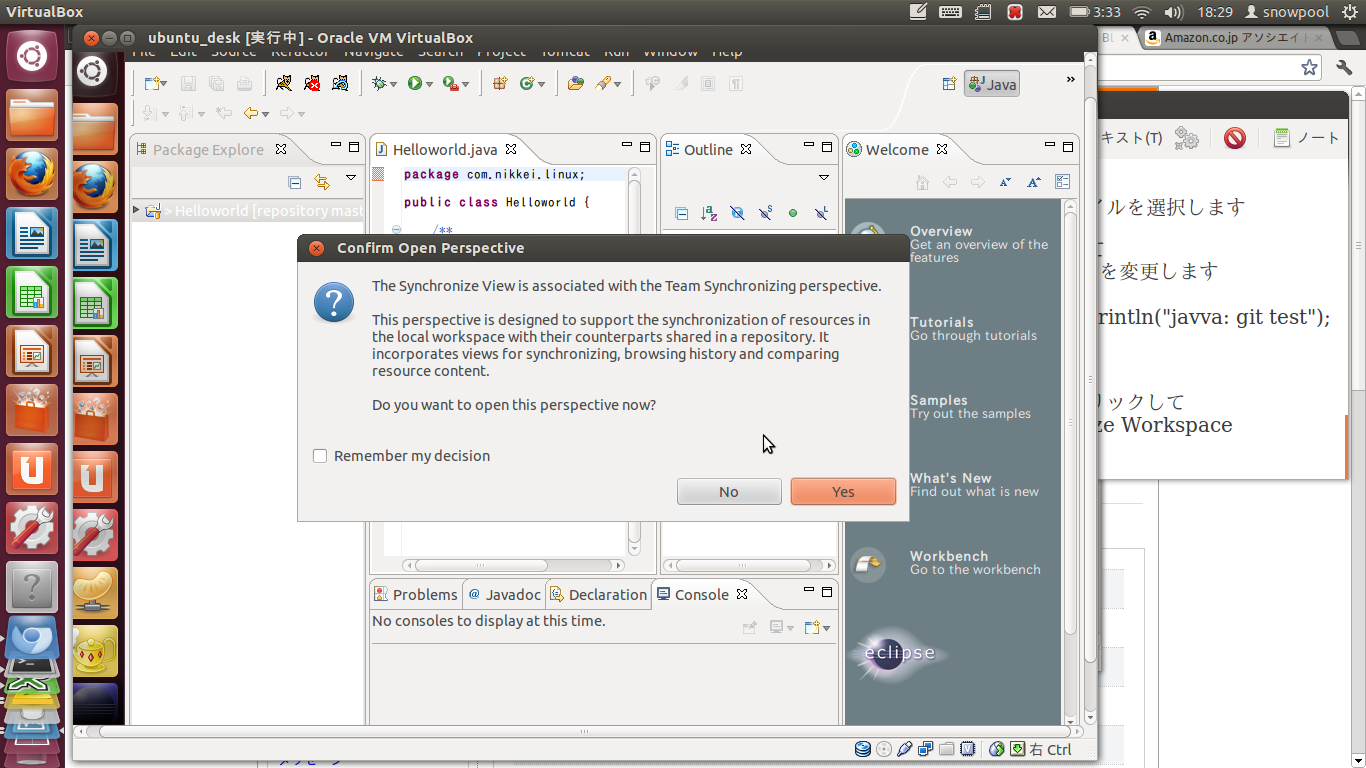
閲覧するファイルで
Helloworld.java
を
選択すると
変更点が表示されます
